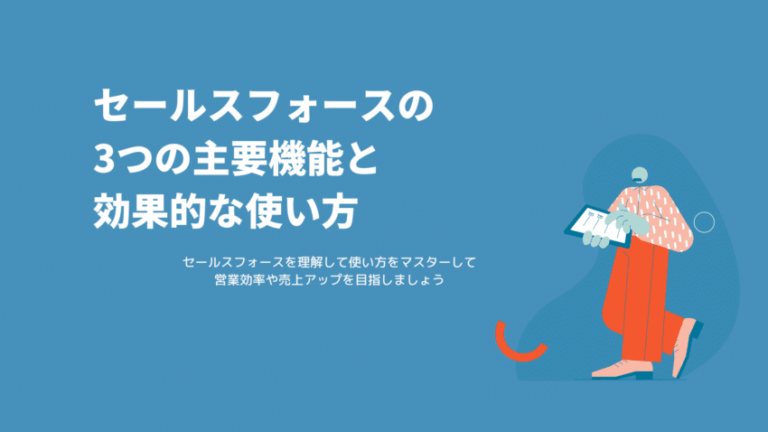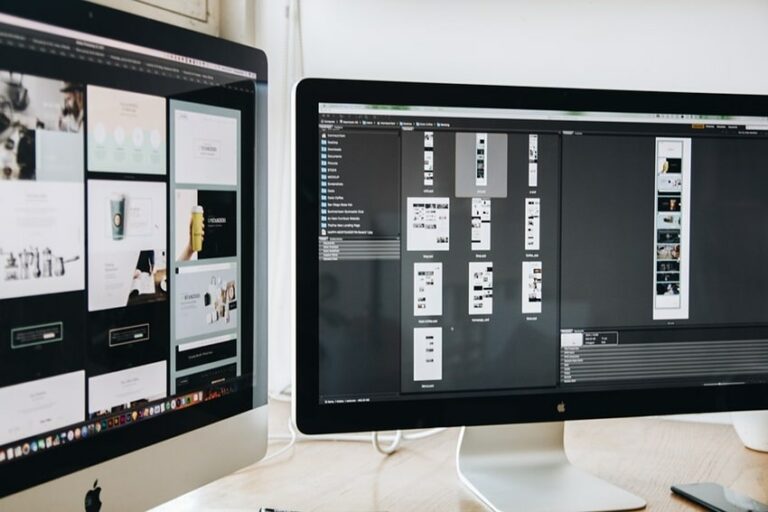「HubSpotで正しいログインのやり方ってあるの?」
「HubSpotでパスワードを忘れてしまったときはどうしたらいいの?」
HubSpotを導入したばかりで使い慣れていない人の中には、ログイン関連で困っている人もいるのではないでしょうか。
実はログインをするときに気を付けなければならないことがあるんです!
今回はHubSpotを使い始めたばかりの人に向けて、ログインの方法とログイン時の注意点を紹介します。
この記事を読んで、正常にHubSpotを活用できるようになりましょう!
HubSpotについて、事前に詳しく知りたい方はこちらの記事を先にご覧ください。
Google広告で月100件の新規客を集める方法を配信中
Google広告で月に100件のリードやリスト、見込み客がどんどん申し込む方法を配信中。まずは下記フォームより登録してください。
1.ログインのやり方

さっそくですが、HubSpotのログインのやり方を紹介します。
ログインをする方法は大きく分けて3つです。
どのログイン方法でも同じなので、好みの方法を利用すると良いでしょう。
(1) パスワードを利用する方法

まずはHubSpotのホームページにアクセスしてください。
HubSpotのランディングページは以下のような画面になっているはずです。

ランディングページの右上にある「サインイン」というボタンをクリック。

すると、以下のようなログインページにアクセスすることができます。

登録したときのEメールアドレスとパスワードを入力して「ログイン」をクリックすると、ログイン完了です。
この方法が一般的なログイン方法でしょう。
HubSpotに限らずログイン画面はEメールアドレスとパスワードを入力するのが一般的なので、サービスを契約するときは登録したアドレスとパスワードは忘れないようにしてください。
(2) Googleアカウントを用いる方法

一般的なログイン方法はパスワード入力ですが、Googleアカウントを使用した方が簡単にログインできます。
GoogleアカウントでHubSpotにログインする場合も、パスワードと同じようにホームページからログイン画面にアクセスしましょう。
「ログイン」ボタンの下に「Googleでログイン」というボタンがあるので、それをクリックしてください。

以下のようなGoogleアカウントの選択画面になるので、利用するアカウントを選びましょう。

アカウントをクリックすれば、ログイン完了です。
パスワードを入力しなくて良い分簡単にログインできますよね。
HubSpotを繰り返し利用しパスワードが身体にしみついている人は何ともないのかもしれませんが、普段ネット環境を使わない人からすると、ついパスワードを忘れてしまいがちです。
パスワードを忘れてしまうと、ログインするのに面倒なステップを踏まなければならないので、スムーズにログインできずストレスが溜まるという人もいるでしょう。
以上のことから、パスワードをすぐに忘れてしまう人や覚えられない人は、Googleアカウントを使うことをおすすめします。
最初はアカウントを紐づけしなければなりませんが、一度設定するとアカウントを選ぶだけでログインできるので便利ですよ。
(3) SSO(シグナルサインオン)を使用する方法

パスワードやGoogleアカウントだけでなく、SSOを利用してログインすることができます。
SSOとは、1つのIDとパスワードで複数のWebサービスやクラウドサービスにアクセスできる仕組みのことで、一度ログインをすれば他のサービスを利用するときにわざわざログインをし直さなくても良いシステムです。
実はHubSpotにはEnterpriseアカウントというシステムがあり、そのアカウントにSSO設定をすれば、SSO資格情報を持っているユーザーはパスワードやGoogleアカウントを持っていなくてもHubSpotにログインすることができます。
ただし、SSO設定に対応している製品はHubSpotのコンテンツの内、Marketing Hub Enterprise、Sales Hub Enterprise、Service Hub Enterpriseのみです。
では、SSOを利用してログインする方法を紹介します。
ログイン画面の下の方に「SSOを使用してログイン」というボタンがあるので、クリックしてください。

「シングルサインオンユーザー資格情報を使用してログイン」と記述されているページに移動します。

責任者から指定のEメールアドレスを教えてもらっているはずなので、それを入力してログインをしましょう。
SSO資格情報と言われると難しく聞こえるかもしれませんが、ただのパスワード代わりのアドレスのことですね。
SSOは事業アカウントをチームで共有して活用する場合に役立つシステムなので、チームで運営することが多いマーケティングでは重要と言えるシステムでしょう。
もしSSO設定がされているなら、上記のような流れでログインしてみてください。
>2.パスワードを忘れたときの対処法

ここでは、うっかりパスワードを忘れてしまったという人のために、パスワードを忘れたときの対処法を紹介します。
GoogleアカウントやSSO資格情報を持っていない人は、パスワードがなければログインすることができません。
しかし、パスワードを忘れてもちゃんとログインすることができるので安心してください。
パスワードを忘れてしまったら、パスワードを一度リセットして新たにパスワードを設定します。
ログイン画面のパスワードを入力する欄の下に「パスワードを忘れた場合」というリンクがあるので、それをクリックしてください。

すると、パスワードをリセットするページに移動するので、登録したアドレスを入力して「パスワードをリセット」のボタンをクリックしましょう。

一時するとパスワードをリセットするメールが届きます。
指示にしたがって新しいパスワードを設定しましょう。
以下のような流れでパスワードを再設定することになります。
HubSpotホームページより引用
以上がパスワードを忘れたときの対処法です。
普段使用しているアドレスを忘れることはあまりないでしょうが、パスワードを忘れることはよくあるので、もしパスワードが分からなくて困っているという人は今回紹介した通りに進めてみてください。
3.HubSpotのログイン時の注意点

HubSpotにログインするときに気を付けなければならないことがあります。
それは長期間ログインをしない状態が続けば、無料アカウントが無効になる可能性があるのです。
HubSpotのコンテンツは4つありますが、その内の1つの無料ソフトウェアであるHubSpot CRMは注意しなければなりません。
残りのMarketing Hub 、Sales Hub、Service Hubは有料ソフトウェアなので長期間使わない状態が続くとは考えにくいですが、HubSpot CRMに関しては無料なので導入したは良いが使わないという人もいるでしょう。
もし、無料アカウントが無効になってしまうと面倒な手順を踏まなければならなくなるので、導入したら小まめにログインをすることをおすすめします。
以下では無料アカウントが無効になる条件とその対処方法を紹介します。
(1) 無料アカウントが無効になる条件

無料アカウントが無効になる目安は『120日以上ログインしない、もしくはHubSpotのツールを使用しない』です。
HubSpotを導入した人の中には、しばらくログインしない状態が続いていつ無効になるのか不安な人もいるでしょう。
しかし、心配は要りません。
HubSpotは無料アカウントが無効になる前にちゃんと知らせてくれるので安心です。
無料アカウントが90日間放置状態になったら、登録アドレスにメールが届きます。
メールが届いていたら指示に従えば良いでしょう。
メールが来ていなくてもログインしていない状態が続くのは避けた方が良いので、不安な人はとりあえずログインしてみてください。
(2) アカウントが無効になったときの対処法

もし無料アカウントが無効になってしまったらどうしたら良いかを紹介します。
無効になったアカウントはコミュニティーチームに連絡をすることで復元可能です。
アカウントが無効になるということは、上手に機能していないということなので、運用方法を改めて考え直した方が良いかもしれません。
HubSpotはCRM初心者にも優しい機能を兼ね備えているので、上手く活用して業績をアップさせましょう。
HubSpotのCRMについてはこちらの記事で詳しく解説しているのでご覧ください。
4.HubSpotのおすすめ3つの機能

HubSpotのコンテンツの内、HubSpot CRMのおすすめ機能をピックアップして紹介します。
今回紹介する機能は以下の3つです。
- 顧客情報の収集機能
- 顧客情報の管理機能
- 情報の共有化機能
これからHubSpotを使い始める人が多いでしょうから、どういった機能を中心に活用するのか、参考にしてみてください。
(1) 顧客情報の収集機能

HubSpot CRMでまず注目して欲しい機能は、顧客情報の収集に関する機能です。
HubSpot CRMを利用すれば、顧客情報を集めるためのフォームの作成ができたり、リードフローで見込み客を見極めたり、チャット機能で訪問者と直接コンタクトをとったりすることができます。
どれもプログラミングをする必要がないので、専門的な知識は必要ありません。
また、モバイル端末向けのページにも対応しているので、スマホユーザーからも情報を集めることが可能です。
特にチャット機能がおすすめで、サイトに訪れたユーザーがスムーズに欲しい情報を手に入れられるように、フォローすることができます。
サイトに訪れたユーザーは、何か知りたいことがあるはずなので、ストレスなくサイトを利用してもらえるようにサポートすることが重要です。
デジタルマーケティングにおいて顧客情報の収集は重要で、サイトへの訪問者の中からいかに見込み客を見極められるかが業績に影響してきます。
見込み客ではない一般のユーザーにいくらセールスを行っても効果は薄く、時間と労力の無駄になる可能性が高いです。
効率良くセールスを行うためには見込み客へのアプローチが必要なので、顧客情報を収集して、新規の見込み客を獲得しましょう。
(2) 顧客情報の管理機能

顧客情報を収集する機能に加え、顧客情報を管理する機能も優れています。
何といってもHubSpot CRMの強味は、収集した顧客情報を自動的に記録することでしょう。
顧客情報を収集する方法は、フォームだけでなくメールや電話も有効です。
GmailやOutlookと連携することで、顧客との直接的なコミュニケーションの履歴が自動で記録されます。
そのため、顧客データを自分で記録する必要がなく、作業時間の大幅な短縮が期待できるでしょう。
また、獲得した顧客データは見やすく設計されたダッシュボードで全体像を把握しながら最新情報を確認できるので、進捗状況の確認がしやすいというメリットもあります。
顧客が多ければデータ整理などに時間が取られるので、扱う情報量が多い人ほど恩恵を受けられるのではないでしょうか。
(3) 情報の共有化機能

管理している情報をチーム内で共有して活用することが可能です。
個人で活動している人は関係ないかもしれませんが、複数人でチームを組んでマーケティング活動をしている人もいるでしょう。
顧客からの連絡はコミュニケーション受信トレイに集められるので、権利がある人は誰でもチェックすることができます。
コミュニケーションがタイムライン形式でまとめて保存されるので、保存先に困ることはありません。
保存先を分けていると、誰の情報をどこに保存しているのか分からなくなることがあるでしょう。
そうなってしまうと、業務の効率が悪くなってしまうので、情報が集約されるHubSpot CRMは便利ではないでしょうか。
ちなみに、顧客情報に優先順位をつけることができるので、見落としを防ぐことも可能です。
チームで情報を共有しつつ、誰でも対応できるシステムになっているので、チームとしてマーケティングをする人たちは試してみても損はしないのではないでしょうか。
HubSpotの使い方についてはこちらの記事で詳しく解説しているのでご覧ください。
まとめ
HubSpotのログイン方法はいくつかパターンがあるので、自分がやりやすいと思った方法を選択してください。
中にはパスワードを忘れたり、アカウントが無効になったりする人もいるかもしれませんが、落ち着いて対処すればちゃんと解決できますよ。
これからHubSpotを本格的に使う人は、今回紹介したおすすめの機能を参考にして、上手く活用し業績アップにつなげましょう!
HubSpotの評判についても知りたい方はこちらの記事もご覧ください。
Google広告で月100件の新規客を集める方法を配信中
Google広告で月に100件のリードやリスト、見込み客がどんどん申し込む方法を配信中。まずは下記フォームより登録してください。